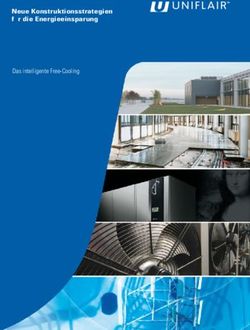BAB STARTER Dokumentation - Bab Technologie
←
→
Transkription von Seiteninhalten
Wenn Ihr Browser die Seite nicht korrekt rendert, bitte, lesen Sie den Inhalt der Seite unten
BAB TECHNOLOGIE GmbH
BAB STARTER
Dokumentation
Version: 1.1.2
Typ: Software
Anleitungsversion V
Stand 05/2021
Datum: 26. Mai 2021
DEInhaltsverzeichnis Dokumentation BABSTARTER
BAB TECHNOLOGIE GmbH
Hörder Burgstr. 18
44139 Dortmund
info@bab-tec.de
Tel.: +49 (0) 231 – 476 425 - 30
Fax.: +49 (0) 231 – 476 425 - 59
www.bab-tec.de
2 BAB TECHNOLOGIE GmbH BABSTARTERDokumentation BABSTARTER Inhaltsverzeichnis
INHALTSVERZEICHNIS
1 Einführung ....................................................................................................................................... 5
1.1 Funktionsumfang .......................................................................................................................... 5
1.2 Hinweise zur Bedienungsanleitung .............................................................................................. 6
2 Installation ....................................................................................................................................... 7
2.1 Microsoft Windows Installation .................................................................................................... 7
2.2 MAC OS X Installation ................................................................................................................... 9
3 Startbildschirm............................................................................................................................... 13
3.1 Besuchte Geräte ........................................................................................................................ 13
3.2 Geräte im Netzwerk suchen… .................................................................................................. 14
3.3 Geräte manuell hinzufügen… ................................................................................................... 15
3.4 Virtuelle Geräte testen… ........................................................................................................... 15
3.5 Einstellungen.............................................................................................................................. 16
EIBPORT Start beschleunigen .................................................................................................... 16
Logs ............................................................................................................................................ 16
3.6 Über BAB STARTER...................................................................................................................... 17
4 GeräteMenü................................................................................................................................... 18
4.1 GeräteMenü eIBPORT ................................................................................................................ 18
Standard-Startseite .................................................................................................................... 18
Firmware Update ....................................................................................................................... 19
4.1.1 Java Basierte Applikationen des EIBPORT ............................................................................. 19
4.1.2 Details zum EIBPORT ............................................................................................................. 19
Netzwerkeinstellungen ändern ................................................................................................. 19
Einstellungen prüfen .................................................................................................................. 20
Zwischenspeicher leeren ........................................................................................................... 20
Autostart Einstellungen ............................................................................................................. 20
Anmeldedaten hinterlegen ....................................................................................................... 21
4.2 GeräteMenü CUBEVISIONMODULE ............................................................................................ 22
4.2.1 Details für CUBEVISIONMODULE ........................................................................................... 22
Zwischenspeicher leeren ........................................................................................................... 22
Netzwerkeinstellungen ändern ................................................................................................. 23
Anmeldedaten hinterlegen ....................................................................................................... 23
4.2.2 GeräteMenü für CUBEVISIONMODULE – Start… .................................................................. 23
4.3 GeräteMenü für webbasierte BAB TECHNOLOGIE Geräte ...................................................... 24
Netzwerkeinstellungen ändern ................................................................................................. 24
Anmeldedaten hinterlegen ....................................................................................................... 24
BABSTARTER BAB TECHNOLOGIE GmbH 3Abbildungsverzeichnis Dokumentation BABSTARTER
ABBILDUNGSVERZEICHNIS
Abbildung 1: Windows Setup Icon ...................................................................................................................................7
Abbildung 2: Windows InstallShield Wizard .....................................................................................................................7
Abbildung 3: Windows Installationsverzeichnis ...............................................................................................................8
Abbildung 4: Windows Setup überprüfen und starten ....................................................................................................8
Abbildung 5: Windows Installation fertigstellen ..............................................................................................................9
Abbildung 6: Windows Startmenü Eintrag .......................................................................................................................9
Abbildung 7: MAC OS X Sicherheitseinstellungen ........................................................................................................ 10
Abbildung 8: MAC OS X Installationsprozess – Einführung ........................................................................................... 10
Abbildung 9: MAC OS X Installationsprozess – Lizenzvereinbarung ............................................................................. 11
Abbildung 10: MAC OS X Installationsprozess – Installationsort wählen...................................................................... 11
Abbildung 11: MAC OS X Installationsprozess – Installation starten ............................................................................ 12
Abbildung 12: MAC OS X – BAB STARTER Programm Icon ............................................................................................ 12
Abbildung 13: BAB STARTER Hauptmenü ...................................................................................................................... 13
Abbildung 14: Eintrag aus 'Besuchte Geräte' löschen.................................................................................................. 13
Abbildung 15: Geräte suchen, gefundene Geräte ....................................................................................................... 14
Abbildung 16: Gerät manuell hinzufügen... ................................................................................................................. 15
Abbildung 17: BAB STARTER Einstellungen ................................................................................................................... 16
Abbildung 18: Über BAB STARTER ................................................................................................................................. 17
Abbildung 19: Geräte Menü für EIBPORT ...................................................................................................................... 18
Abbildung 20: Geräte Menü für EIBPORT – Details ....................................................................................................... 19
Abbildung 21: Autostart Einstellungen eines EIBPORT ................................................................................................. 21
Abbildung 22: Autostart abbrechen ............................................................................................................................. 21
Abbildung 23: Geräte Menü für CUBEVISIONMODULE ................................................................................................. 22
Abbildung 24: Geräte Menü für CUBEVISIONMODULE – Details .................................................................................. 22
Abbildung 25: Geräte Menü für webbasierte BAB TECHNOLOGIE Geräte ................................................................... 24
4 BAB TECHNOLOGIE GmbH BABSTARTERDokumentation BABSTARTER Einführung
1 EINFÜHRUNG
Der BAB STARTER ist ein plattformunabhängiges Programm für den zentralen Zugriff auf alle BAB TECH-
NOLOGIE Geräte. Die Java-basierten Editoren der Produkte EIBPORT, CUBEVISIONMODULE, FACILI-
TYMASTER und die EnOcean Editoren der Geräte CUBEVISIONMODULE, LINKMODULE können über den
BAB STARTER aufgerufen werden, ohne dass eine lokale Java-Installation benötigt wird.
1.1 FUNKTIONSUMFANG
Der BAB STARTER bietet folgenden Funktionalitäten (In Klammern Verweise zu den jeweiligen Kapiteln):
Geräte im Netzwerk suchen („Geräte im Netzwerk suchen…“)
Geräte manuell hinzufügen („Geräte manuell hinzufügen…“)
Virtuelle Geräte testen („Virtuelle Geräte testen…“)
Anzeige der Gerätedetails („GeräteMenü“)
Änderungen der Netzwerkeinstellungen des EIBPORT („Netzwerkeinstellungen ändern“)
Überprüfung der wichtigsten EIBPORT Parameter („Einstellungen prüfen“)
EIBPORT JAVA CONTROL Visualisierung aufrufen („GeräteMenü eIBPORT“)
EIBPORT CONTROL L Visualisierung aufrufen („GeräteMenü eIBPORT“)
EIBPORT CUBEVISION Visualisierung aufrufen („GeräteMenü eIBPORT“)
EIBPORT Editor aufrufen („GeräteMenü eIBPORT“)
EIBPORT „System“ aufrufen („GeräteMenü eIBPORT“)
CUBEVISIONMODULE CUBEVISION Visualisierung aufrufen („GeräteMenü für CUBEVISIONMOD-
ULE – Start…“)
CUBEVISIONMODULE Editor aufrufen („GeräteMenü für CUBEVISIONMODULE – Start…“)
CUBEVISIONMODULE Konfiguration aufrufen („GeräteMenü für CUBEVISIONMODULE – Start…“)
EIBPORT Start beschleunigen („EIBPORT Start beschleunigen“)
Autostart-Funktion für EIBPORT JAVA CONTROL Visualisierung („Autostart Einstellungen“)
Folgende Geräte werden im BAB STARTER angezeigt:
EIBPORT
CUBEVISIONMODULE
APPMODULE
DATALOGGER
KNXEASY
AUDIOMODULE
AUDIOSERVER
INTERCOMMODULE
LINKMODULE
ELMMODULE
DUODMX GATEWAY
FACILITYMASTER
Hinweis (Tipp 1): Für die vorgenannten Geräte, ab einer Firmware- Version November 2019, ist es nun
möglich, Netzwerkkonfiguration aus anderen Netzwerkbereichen vorzunehmen. Hiervon sind das DUO-
DMX GATEWAY, AUDIOMODULE, DATALOGGER und der KNXCONVERTER ausgenommen. Sie müssen
somit nicht mehr Ihren Konfigurations-PC an die Werkseinstellungen der jeweiligen Geräte anpassen, um
diese auf den erforderlichen IP-Adress-Bereich zu ändern.
Hinweis (Tipp 2): Für ein effizientes und flexibles Arbeiten empfehlen wir, gleichzeitig mehre Applets zu
öffnen. Im Falle eines versehentlichen Schließens eines Applets haben Sie somit auch sofortigen Zugriff
auf Ihre Geräte und müssen nicht erst den BAB STARTER neu öffnen.
BABSTARTER BAB TECHNOLOGIE GmbH 5Einführung Dokumentation BABSTARTER
1.2 HINWEISE ZUR BEDIENUNGSANLEITUNG
Bitte beachten Sie, dass alle Angaben und Abbildungen dieser Bedienungsanleitung unverbindlich sind.
Die hier beschriebene Software wird im Sinne unserer Kunden ständig weiterentwickelt, weshalb die
hier gemachten Angaben unter Umständen nicht mehr der Wahrheit entsprechen können. Informatio-
nen über die aktuelle BAB STARTER Software und auch über diese Beschreibung („BAB STARTER Doku-
mentation“) finden Sie unter https://www.bab-tec.de/index.php/bab_starter_de.html.
6 BAB TECHNOLOGIE GmbH BABSTARTERDokumentation BABSTARTER Installation
2 INSTALLATION
Laden Sie die BAB STARTER Setup Datei von unserer Homepage.
http://bab-tec.de/index.php/bab_starter_de.html
Für Microsoft Windows erhalten Sie eine *.zip Datei zum Download. Für MAC OS X steht eine *.mpkg
Datei zur Verfügung. Nutzen Sie Linux kontaktieren Sie uns bitte für Installationshinweise (info@bab-
tec.de).
2.1 MICROSOFT WINDOWS INSTALLATION
Entpacken Sie die heruntergeladene *.zip Datei in einen beliebigen Ordner und klicken Sie auf
die „BAB_STARTER_[Version]_setup.exe“ um die Installation zu starten.
Abbildung 1: Windows Setup Icon
Die Installationsroutine bereitet den Installationsprozess vor und zeigt dann den InstallShield
Wizard an. Folgen Sie den Anweisungen und klicken auf „Weiter“.
Abbildung 2: Windows InstallShield Wizard
Lesen Sie die Lizenzvereinbarung und akzeptieren diese mit Hilfe des entsprechenden Buttons.
Klicken Sie auf „Weiter“.
BABSTARTER BAB TECHNOLOGIE GmbH 7Installation Dokumentation BABSTARTER
Wählen Sie das richtige Installationsverzeichnis für den BAB STARTER.
Abbildung 3: Windows Installationsverzeichnis
Überprüfen Sie die Setup Einstellungen und klicken Sie auf „Installieren“.
Abbildung 4: Windows Setup überprüfen und starten
Der Installationsvorgang startet. Bei einigen Windows Systemen erscheint eine Dialog der Be-
nutzerkontensteuerung. Bestätigen Sie den Hinweis mit „JA“.
8 BAB TECHNOLOGIE GmbH BABSTARTERDokumentation BABSTARTER Installation
Nach einer erfolgreichen Installation meldet der InstallShield Wizard den Erfolg. Bestätigen Sie
mit „Fertigstellen“.
Abbildung 5: Windows Installation fertigstellen
Der BAB STARTER ist danach im Windows Startmenü unter „BAB TECHNOLOGIE GmbH“ zu finden.
Abbildung 6: Windows Startmenü Eintrag
2.2 MAC OS X INSTALLATION
Doppelklicken Sie auf die „BAB STARTER_[Version].mpkg“.
Möglicherweise werden Sie von Ihrem System auf einen nicht verifizierten Entwickler hingewiesen. Bitte
beachten Sie dazu die Hinweise zum „Apple Gatekeeper“:
BABSTARTER BAB TECHNOLOGIE GmbH 9Installation Dokumentation BABSTARTER
„Mit Gatekeeper haben Sie mehr Kontrolle über das, was Sie installieren. Sie können die sicherste Option
wählen und ausschließlich das Öffnen von Apps erlauben, die aus dem Mac App Store stammen. Mit der
Standardoption wird nur das Öffnen von Apps erlaubt, die entweder aus dem Mac App Store oder von
verifizierten Entwicklern stammen. Oder Sie können wählen, dass alle Apps geöffnet werden, so wie in
den früheren Versionen von OS X.
Die Optionen für Gatekeeper finden Sie im Menü „Apple“ > „Systemeinstellungen…“ > „Sicherheit“ >
„Allgemein“ unter der Überschrift „Programme aus folgenden Quellen erlauben:“ “
Abbildung 7: MAC OS X Sicherheitseinstellungen
[Entnommen aus https://support.apple.com/de-de/HT202491, 05.10.2015]
Haben Sie die Ausführung der Setup Datei auf diese Weise erlaubt und die Datei ausgeführt werden Sie
durch den Installationsprozess geleitet.
Abbildung 8: MAC OS X Installationsprozess – Einführung
10 BAB TECHNOLOGIE GmbH BABSTARTERDokumentation BABSTARTER Installation
Klicken Sie auf „Fortfahren“ um die Installation weiterzuführen.
Abbildung 9: MAC OS X Installationsprozess – Lizenzvereinbarung
Bitte beachten Sie die Lizenzvereinbarungen und bestätigen diese durch Klicken auf „Akzeptie-
ren“. Anschließend können Sie auf Wunsch einen anderen Installationsort wählen:
Abbildung 10: MAC OS X Installationsprozess – Installationsort wählen
BABSTARTER BAB TECHNOLOGIE GmbH 11Installation Dokumentation BABSTARTER
Klicken Sie auf „Installieren“ und bestätigen Sie die Aktion mit der Benutzerauthentifizierung.
Abbildung 11: MAC OS X Installationsprozess – Installation starten
Die Meldung „Die Installation war erfolgreich“ quittiert die erfolgreiche Installation. Das BAB STARTER
Symbol erscheint jetzt im Ordner „Programme“.
Abbildung 12: MAC OS X – BAB STARTER Programm Icon
12 BAB TECHNOLOGIE GmbH BABSTARTERDokumentation BABSTARTER Startbildschirm
3 STARTBILDSCHIRM
Der BAB STARTER Startbildschirm enthält folgende Menüs
Besuchte Geräte (nur wenn BAB STARTER bereits
genutzt wurde)
Geräte im Netzwerk suchen…
Geräte manuell hinzufügen…
Virtuelle Geräte testen…
Einstellungen
Über BAB STARTER
Abbildung 13: BAB STARTER Hauptmenü
3.1 BESUCHTE GERÄTE
Bereits besuchte Geräte werden automatisch in die Liste „Besuchte Geräte“ eingetragen. Die Erreich-
barkeit der Geräte wird beim Start des BAB STARTER überprüft.
Einträge löschen
Um nicht mehr genutzte Einträge aus der Liste zu löschen, klicken Sie bitte mit der rechten Maustaste
auf den gewünschten Eintrag. Über „Delete“ wird dann der entsprechende Eintrag gelöscht.
Abbildung 14: Eintrag aus 'Besuchte Geräte' löschen
BABSTARTER BAB TECHNOLOGIE GmbH 13Startbildschirm Dokumentation BABSTARTER
3.2 GERÄTE IM NETZWERK SUCHEN…
Der BAB STARTER sucht in lokalen Netzwerken. Lokale Netzwerke, Geräte die über einen Router mitei-
nander verbunden sind. Andere oder virtuelle Netzwerke werden nicht durchsucht. Die im Netzwerk
verfügbaren BAB TECHNOLOGIE Geräte werden mit ihrer Seriennummer und individuellem Gerätena-
men angezeigt („Gefundene Geräte“). Je nach der Verfügbarkeit werden die Geräte markiert.
alle Geräte die hiermit gekennzeichnet sind, sind erreichbar und können somit genutzt werde.
alle Geräte die mit einem Kreuz gekennzeichnet sind, sind aktuell nicht im System nicht erreichbar.
Es können Geräte sein, die bereits registriert wurden, aber aktuell nicht erreichbar. Oder die Geräte
wurden noch nicht für den Zugriff im System eingerichtet, z.B. bei falscher IP Adresse.
Abbildung 15: Geräte suchen, gefundene Geräte
Die als „nicht erreichbare“ Geräte gekennzeichnet, können weiterhin ausgewählt werden, um unter
„Details“ die aktuelle Netzwerkkonfiguration, installierte Firmware Version Name und Seriennummer
anzeigen zu lassen. Bei neuen Geräten im System, die nur eine falsche IP besitzen, können Sie entspre-
chende Änderungen der Netzwerkeinstellungen vornehmen.
Hinweis: Der Gerätename kann in jedem Gerät individuell angepasst werden und muss nicht der
Firmenbezeichnung des Gerätes entsprechen. So kann der EIBPORT Geräte Name z.B. „Mein zu
Hause“ sein.
14 BAB TECHNOLOGIE GmbH BABSTARTERDokumentation BABSTARTER Startbildschirm
3.3 GERÄTE MANUELL HINZUFÜGEN…
Möchten Sie ein Gerät der Liste hinzufügen, welches bei der Geräte Suche nicht gefunden wurde (z. B.
Geräte die über eine Internetverbindung verfügbar sind), ist das hier möglich. Tragen Sie dazu den
Hostnamen (oder feste IP-Adresse) und den jeweiligen http-Port des Gerätes ein und klicken Sie auf
„Verbinden“. Bei der Nutzung extern verbundener Geräte ist auf die Sicherheit des Systems zu achten.
Insofern sollten Sie nur Geräte einbinden die in einem gesicherten Bereich, z.B. über VPN, kommunizie-
ren. Für den Einsatz von VPN Verbindungen und deren Konfiguration gibt es für die Hardware eine ge-
sonderte Dokumentation.
Es darf „kein http(s)://“ vor der IP-Adresse stehen, da sonst keine Verbindung aufgebaut wird!
Abbildung 16: Gerät manuell hinzufügen...
3.4 VIRTUELLE GERÄTE TESTEN…
Um virtuelle Geräte in einer separaten Umgebung verwalten und testen zu können, gibt es das Unter-
menü „Virtuelle Geräte testen …“. Die erforderlichen Angaben der virtuellen Geräte erhalten Sie bei
deren Aktivierung. Über unsere WEB-Seite können Sie z.B. einen virtuellen EIBPORT per Mail anfordern.
Für das Gerät gibt es eine separate Dokumentation, so dass hier nicht im Weiteren darauf eingegangen
wird.
BABSTARTER BAB TECHNOLOGIE GmbH 15Startbildschirm Dokumentation BABSTARTER
3.5 EINSTELLUNGEN
Hier finden Sie die Einstellungen für das BAB STARTER Programm (Gerätespezifische Einstellungen wer-
den an andere Stelle vorgenommen).
Abbildung 17: BAB STARTER Einstellungen
EIBPORT START BESCHLEUNIGEN
Der Cache dient dazu Inhalte zwischen zu speichern, um das Starten von Java-basierenden Softwaretei-
len (CUBEVISIONMODULE / EIBPORT) zu beschleunigen. Falls Inhalte fehlerhaft übertragen worden sind,
dient das Deaktivieren des Cache dazu, dass die Inhalte neu geladen werden.
LOGS
Hier können Lognachrichten des BAB STARTER abgerufen werden. Falls Sie Problem beim Starten von
Java basierten Ebenen der EIBPORT Geräte haben, können diese wichtig sein um Ihnen Unterstützung
zu leisten. Die Logdaten werden in Form von Textdateien abgespeichert.
16 BAB TECHNOLOGIE GmbH BABSTARTERDokumentation BABSTARTER Startbildschirm
3.6 ÜBER BAB STARTER
Im Menüpunkt „Über BAB STARTER“ werden Informationen zur Software und zum Hersteller angezeigt.
Abbildung 18: Über BAB STARTER
Version
Zeigt die aktuelle BAB STARTER Version.
Impressum
Verweist auf das Impressum von BAB TECHNOLOGIE GmbH.
Lizenzen
Verwendete Open Source Lizenzen in BAB STARTER.
BABSTARTER BAB TECHNOLOGIE GmbH 17GeräteMenü Dokumentation BABSTARTER
4 GERÄTEMENÜ
Findet der BAB STARTER Geräte im Netzwerk, oder wurden Geräte manuell hinzugefügt, erscheinen
diese in der Geräteliste mit dem individuellen Gerätenamen und der Seriennummer unter „Besuchte
Geräte“ (falls ein Gerät bereits aufgerufen wurde) oder unter „Geräte im Netzwerk suchen…“ > „Ge-
fundene Geräte“ (falls bisher noch kein Gerät aufgerufen wurde).
Um das gewünschte Gerätemenü zu erreichen, einfach auf den entsprechenden Eintrag klicken.
Hinweis: Die verfügbaren Geräte-Einstellungen unterscheiden sich je nach Gerätetyp auf den zu-
gegriffen wird.
4.1 GERÄTEMENÜ EIBPORT
Beim Klick auf einen EIBPORT Eintrag öffnet sich das Gerätemenü. Von hier aus besteht Zugriff auf alle
EIBPORT Ebenen. Bei browserbasierten Ebenen leitet Sie der BAB STARTER zum Standardbrowser des
Betriebssystems weiter, die Java basierten Ebenen werden direkt im BAB STARTER geöffnet.
Abbildung 19: Geräte Menü für EIBPORT
Hinweis: Wenn keine Verbindung zum Gerät besteht, wird die unterschiedliche Software (Softwa-
remodule oder Applikation) nicht gelistet.
STANDARD-STARTSEITE
Mit der gleichnamigen Auswahl kann bequem die Startseite des EIBPORTs aufgerufen werden.
18 BAB TECHNOLOGIE GmbH BABSTARTERDokumentation BABSTARTER GeräteMenü
FIRMWARE UPDATE
Über diese Auswahl wird das notwendige Webinterface für ein Firmware Update aufgerufen.
4.1.1 JAVA BASIERTE APPLIKATIONEN DES EIBPORT
JAVA CONTROL = Java Visualisierung des EIBPORT
EDITOR = Zugriff auf den EIBPORT Editor (Visualisierungseditor, Job Editor Classic, CUBEVISION
Editor
SYSTEM = Zugriff auf das „ConfigTool“ des EIBPORT zum Einstellen von Netzwerk, phys. Adres-
sierung usw.
4.1.2 DETAILS ZUM EIBPORT
Unter dem individuellen Gerätenamen werden Seriennummer, Firmware, Hostname / IP-Adresse
(„Host“) und Subnetzmaske angezeigt.
Abbildung 20: Geräte Menü für EIBPORT – Details
NETZWERKEINSTELLUNGEN ÄNDERN
Mit Hilfe dieses Menüs werden die IP-Adressen Einstellungen des EIBPORT geändert. Dazu gehören:
EIBPORT Name (individueller Gerätename)
DHCP aktiv / nicht aktiv
IP-Adresse
Subnetzmaske
Gateway
DNS Server 1 – 3
Um die Einstellungen zu übernehmen („Einstellungen übernehmen“) müssen der EIBPORT String und
das admin – Benutzerkennwort richtig eingetragen werden.
BABSTARTER BAB TECHNOLOGIE GmbH 19GeräteMenü Dokumentation BABSTARTER
EINSTELLUNGEN PRÜFEN
Nach Eingabe von EIBPORT String und Admin Kennwort werden die wichtigsten systemrelevanten Ein-
stellungen vom EIBPORT überprüft. Dazu gehören:
Gateway = Es wird überprüft ob das eingetragene Standard Gateway vom EIBPORT aus er-
reichbar ist (Das Gateway ist notwendig damit der EIBPORT nach außen kommunizieren kann
und damit er von außen erreichbar ist).
DNS Server #1 - #3 = Es wird überprüft ob die eingetragenen DNS Server Adressen erreichbar
sind (Die DNS Server Adressen sind nötig um eine Namensauflösung zu ermöglichen, fehlen die-
se kann der EIBPORT keine Hostnamen in IP-Adressen auflösen. Mehrere Dienste hängen davon
ab).
Externe IP pingen = Es wird eine externe IP-Adresse per PING Befehl aus dem EIBPORT heraus
angesprochen (Überprüft ob eine Kommunikation zu einer externen Adresse grundsätzlich statt-
finden kann).
Externen Host pingen =Es wird eine externe Host Adresse aus dem EIBPORT heraus per PING
angesprochen (Überprüft ob eine Kommunikation zu einer externen Adresse inklusiver einer
Namensauflösung grundsätzlich stattfinden kann).
NTP Server #1 - #3 = Die NTP Server Einträge werden auf Erreichbarkeit überprüft.
Min. 2 Tunneling Adressen = Es wird überprüft ob mindestens 2 Adressen unter „indiv. Adresse
f. KNXnet/IP Tunneling“ eingestellt sind (Mindestens 2 Adressen sind hier notwendig, damit eine
KNXnet/IP Tunneling Verbindung von der ETS 5 aus hergestellt werden kann).
Job: Datum- /Zeitempfänger = Überprüft ob Jobs für die Datums- und Zeitsynchronisation an-
gelegt wurden (Das oder die Nutzung von NTP Zeitservern ist wichtig um eine korrekte System-
zeit zu gewährleisten).
Zeit synchronisiert = Synchronisiert die Systemzeit des EIBPORT automatisch.
ZWISCHENSPEICHER LEEREN
Mit diesem Menüpunkt haben Sie die Möglichkeit die Cache-Dateien des Gerätes von Ihrem PC im Ver-
zeichnis des BAB STARTER zu löschen. Andernfalls finden Sie diese Dateien:
Windows
Im Windowsexplorer über die Suchfunktion nach „BAB STARTER“ suchen und anschließend auf den Ein-
trag „bab-starter“ >C:\Benutzer\Username\AppData\Local\Temp< klicken. Den Ordner „cached“ öff-
nen.
Wird mit dem BAB STARTER nur ein Gerät verwaltet, befindet sich in diesem Ordner nur ein Unterordner
mit der Serien-Nummer des Gerätes (BTxxxxxxxxxx) und die aktuellen Log-Dateien. Werden mehrere
Geräte verwaltet wird für jedes Gerät ein Unterordner angelegt. Wird jetzt ein Ordner gelöscht sind die
Cache-Dateien für dieses Gerät gelöscht.
MAC OS X
Löschen des Cache des BAB STARTER
Der BAB STARTER legt im Benutzer-Verzeichnis einen Ordner „eibPort“ an. In diesem Ordner Werden die
Ordner mit der Seriennummer des Gerätes angelegt. Den Ordner mit der entsprechenden Seriennum-
mer löschen und Cache-Dateien sind gelöscht.
AUTOSTART EINSTELLUNGEN
Mit Hilfe der Autostart Einstellung ist es möglich die Java Visualisierung eines EIBPORT sofort nach Star-
ten des BAB STARTER aufzurufen. Auf diese Weise ist es möglich, bspw. nach dem Start eines Touch Pa-
nel PC’s direkt die Visualisierung aufzurufen.
Hinweis: Die Autostart Einstellung erzeugt eine Verknüpfung des BAB STARTER in den Autostart
Ordner, Verzeichnis: C:\Users\\AppData\Roaming\Microsoft\Windows\Start
Menu\Programs\Startup oder direkt ausrufbar: shell:startup
20 BAB TECHNOLOGIE GmbH BABSTARTERDokumentation BABSTARTER GeräteMenü
Um den Autostart einzurichten gehen Sie wie folgt vor:
Aktivieren Sie den Autostart über den Button „Autostart Aktiv“
Geben Sie Nutzername und Passwort des Visualisierungsbenutzers an. Soll beim Autostarten
nicht noch eine Auswahl verschiedener Visualisierungsprojekte gezeigt werden, benutzen Sie
hier bitte einen Visualisierungsbenutzer, welcher nur Zugriff auf ein Visualisierungsprojekt hat.
Abbildung 21: Autostart Einstellungen eines EIBPORT
Drücken Sie auf Speichern. Der Autostart wird beim nächsten Start des BAB STARTER aktiv.
Verschieben Sie das BAB STARTER Icon in den Autostart Ordner Ihres Computers (Windows: Au-
tostart, MAC: „Anmeldeobjekte“ des jeweiligen Benutzers)
Autostart deaktivieren
Wird der BAB STARTER im Autostart-Modus gestartet, erscheint für 5 Sekunden ein Display mit der Mög-
lichkeit den Autostart abzubrechen, um in den Normalmodus des BAB STARTER zurückzukehren. Klicken
Sie auf „Autostart abbrechen“ um den Vorgang zu beenden und den BAB STARTER normal nutzen zu
können.
Abbildung 22: Autostart abbrechen
ANMELDEDATEN HINTERLEGEN
Die hier hinterlegten Anmeldedaten werden lokal im BAB STARTER abgespeichert, so dass der Zugriff
ohne erneute Eingabe der Nutzerdaten stattfinden kann.
BABSTARTER BAB TECHNOLOGIE GmbH 21GeräteMenü Dokumentation BABSTARTER
4.2 GERÄTEMENÜ CUBEVISIONMODULE
Wird ein CUBEVISIONMODULE mit dem BAB STARTER aufgerufen sieht das Menü wie folgt aus:
Abbildung 23: Geräte Menü für CUBEVISIONMODULE
4.2.1 DETAILS FÜR CUBEVISIONMODULE
Unter dem individuellen Gerätenamen werden Seriennummer, Firmware, Hostname / IP-Adresse
(„Host“) und Subnetzmaske angezeigt.
Abbildung 24: Geräte Menü für CUBEVISIONMODULE – Details
ZWISCHENSPEICHER LEEREN
Mit diesem Menüpunkt haben Sie die Möglichkeit die Cache-Dateien des Gerätes von Ihrem PC im Ver-
zeichnis des BAB STARTER zu löschen. Andernfalls finden Sie diese Dateien:
22 BAB TECHNOLOGIE GmbH BABSTARTERDokumentation BABSTARTER GeräteMenü
Windows
Im Windowsexplorer über die Suchfunktion nach „BAB STARTER“ suchen und anschließend auf den Ein-
trag
„bab-starter“ >C:\Benutzer\Username\AppData\Local\Temp< klicken. Den Ordner „cached“ öffnen.
Wird mit dem BAB STARTER nur ein Gerät verwaltet, befindet sich in diesem Ordner nur ein Unterordner
mit der Serien-Nummer des Gerätes (BTxxxxxxxxxx) und die aktuellen Log-Dateien.
Werden mehrere Geräte verwaltet, wird für jedes Gerät ein Unterordner angelegt.
Wird jetzt ein Ordner gelöscht sind die Cache-Dateien für dieses Gerät gelöscht.
MAC OS X
Löschen des Cache des BAB STARTER
Der BAB STARTER legt im Benutzer-Verzeichnis einen Ordner für das Gerät an.
In diesem Ordner Werden die Ordner mit der Seriennummer des Gerätes angelegt.
Den Ordner mit der entsprechenden Seriennummer löschen und Cache-Dateien sind gelöscht.
NETZWERKEINSTELLUNGEN ÄNDERN
Mit Hilfe dieses Menüs werden die IP-Adressen Einstellungen des CUBEVISIONMODULE geändert. Dazu
gehören:
CUBEVISIONMODULE Name (individueller Gerätename)
DHCP aktiv / nicht aktiv
IP-Adresse
Subnetzmaske
Gateway
DNS Server 1 – 3
Um die Einstellungen zu übernehmen („Einstellungen übernehmen“) muss das admin – Benutzerkenn-
wort richtig eingetragen werden.
ANMELDEDATEN HINTERLEGEN
Optionaler Menüpunkt bei CUBEVISIONMODULE. Die hier hinterlegten Anmeldedaten werden lokal im
BAB STARTER abgespeichert, so dass der Zugriff ohne erneute Eingabe der Nutzerdaten stattfinden kann.
4.2.2 GERÄTEMENÜ FÜR CUBEVISIONMODULE – START…
Das Menü „Start…“ bietet den Zugriff auf alle wichtigen CUBEVISIONMODULE Funktionen. Funktionen
welche eine Java VM benötigen werden vom BAB STARTER direkt gestartet, ohne das eine Java VM instal-
liert und speziell konfiguriert sein muss. Auf folgende CUBEVISIONMODULE Funktionalitäten kann zuge-
griffen werden.
CUBEVISION = Die CUBEVISION Visualisierung des CUBEVISIONMODULE wird im Browser geöff-
net
Editor = Öffnet den CUBEVISIONMODULE Editor, OHNE das eine Java Installation erforderlich
ist.
Konfiguration = Öffnet die CUBEVISIONMODULE Konfiguration in einem Browserfenster
Hinweis: Bitte beachten Sie, dass Sie für die verschiedenen CUBEVISIONMODULE Ebenen die jewei-
ligen Benutzerdaten benötigen.
BABSTARTER BAB TECHNOLOGIE GmbH 23GeräteMenü Dokumentation BABSTARTER
4.3 GERÄTEMENÜ FÜR WEBBASIERTE
BAB TECHNOLOGIE GERÄTE
Für alle webbasierten Geräte außer EIBPORT und CUBEVISIONMODULE zeigt der BAB STARTER die Se-
riennummer, die Firmware Version und die aktuelle (Host / IP-) Adresse an. Eine direkte Verbindung aus
den Geräten ist nicht möglich. Um sich mit einem solchen Gerät zu verbinden geben Sie einfach die
angegebene Adresse unter „Host“ in Ihrer Browser-Adresszeile ein. Mit folgenden Geräten muss so ver-
fahren werden:
APPMODULE
DATALOGGER
KNXCONVERTER
AUDIOMODULE
AUDIOSERVER
INTERCOMMODULE
LINKMODULE
ELMMODULE
DUODMX GATEWAY
FACILITYMASTER
Abbildung 25: Geräte Menü für webbasierte BAB TECHNOLOGIE Geräte
NETZWERKEINSTELLUNGEN ÄNDERN
Mit Hilfe dieses Menüs werden die IP-Adressen Einstellungen des MODULE geändert. Dazu gehören:
Name (individueller Gerätename)
DHCP aktiv / nicht aktiv
IP-Adresse
Subnetzmaske
Gateway
DNS Server 1 – 3
Um die Einstellungen zu übernehmen („Einstellungen übernehmen“), ist das admin – Benutzerkennwort
richtig einzutragen.
ANMELDEDATEN HINTERLEGEN
Optionaler Menüpunkt; die hier hinterlegten Anmeldedaten werden lokal im BAB STARTER abgespei-
chert, so dass der Zugriff ohne erneute Eingabe der Nutzerdaten stattfinden kann.
24 BAB TECHNOLOGIE GmbH BABSTARTERSie können auch lesen